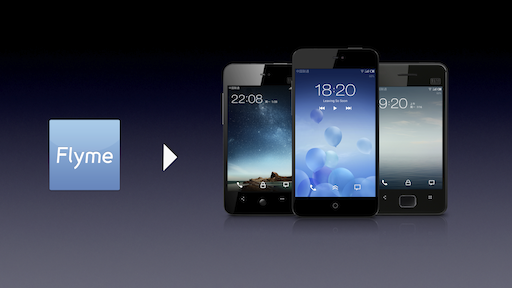
这是极客公园对 MX 2 评测的第二部分,在这一部分中,我们专注于对 Flyme OS 2.0 的解读。
编辑注记:
这是极客公园对魅族 MX 2 评测的第二篇。在此之前,我们对 Smart Bar 的形成原理和实现目的进行了第一时间解读,并且在实机上对这些想法进行了总结和验证。
12:04pm 更新:经提醒,关于飞行模式不能连接 WiFi 的问题,实际上魅族在飞行模式之外还同时提供了“只关掉电话”的选项,这个情况下可以连接 WiFi。经试验这个选项在 Flyme OS 2.0 中依然存在。特此说明,感谢指教。——Carlos Gong
12:33pm 更新:再次经提醒,拉出顶部菜单时,在桌面任意位置点击或上划均可收回菜单,并且不会发生误触。已更正,感谢指教。——Carlos Gong
使用魅族 MX 2 评测机已经有将近五天时间。五天之后,如果要我用一句话来总结 MX 2 的 Flyme OS 2.0,那么这句话会是:
它站在一个巨人的肩膀上,又是另外一个巨人的学徒。
站在一个巨人的肩膀上
第一个巨人,说的是 Google。
Flyme OS 2.0 基于 Android 4.1 进行定制。和其它基于 Android 定制的手机一样,它从官方 Android 系统的更新中获得最基础的新特性,保证基本的使用体验。同时,魅族也对这些官方新特性进行了很多进一步的优化和增强。
黄油计划
毫无疑问,Project Butter(“黄油计划”)是 Android 4.1 上最引人注目的新特性,几乎每一家国内厂商在召开发布会公布基于 Android 4.1 定制系统的新机时,都会用一定的篇幅来强调黄油计划对整个系统流畅度的大幅提升,魅族也并不例外,发布会上使用的那张幻灯片,是下面这样的:
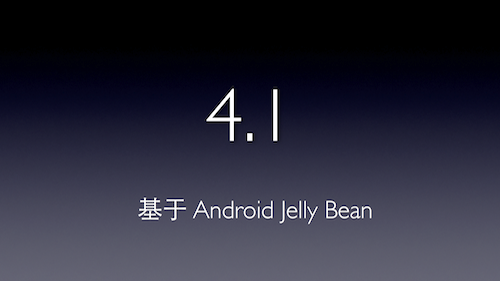
在对 MX 2 的实际使用中,我的感受是“一些黄油比另一些黄油更好”。在一众已经搭载和刷入 Android 4.1 操作系统的手机中,不乏三星 Galaxy S III 这样与 4.0 系统摸上去没区别的,也不缺 Galaxy Nexus 这样总有那么一点卡顿感挥之不去的,甚至还有 Nexus 7 这样总是能用肉眼看出卡顿的(配置低屏幕大可能是一个重要的原因)。与这些机器相比,MX 2 的操作手感要更好一些。“毫无延迟,轻快灵巧”,这是我对 Flyme OS 2.0 手感的感受。不仅系统本身如此,系统里的各种应用也同样如此并未有例外。

简单的说,MX 2 是我见过的最流畅的 Android 手机。与 MX 里的老版 Flyme OS 相比,Android 4.1 的黄油计划是对流畅度的脱胎换骨大改造;而与同样受益于黄油计划的其它手机相比,MX 2 的 Flyme OS 2.0 也是优化得最好的。
来自官方 Android 的新特性
硬件厂商在宣传自家手机时的另一个有趣现象是经常把 Android 本身添加的功能作为机器自身的重点新特性来推广。在 MX 2 的新特性宣传和实际的使用中,你同样可以看到这样的情况。比如说:
拍照功能
全景图拍摄、多张连拍和录像中拍照功能几乎是 Android 4.0 之后所有新机器的标配和重点宣传特性,魅族的发布和宣传中同样将它作为一个重点。而实际上,这些新特性来自官方 Android 4.0~

在实际使用中,这个相机的启动速度很快,表现不错。但我也同样注意到,不管是横持还是竖持,全景图拍摄功能的失败率明显偏高——不是说拍完之后成像计算上出现问题,而是拍到一半直接提示错误无法进行拍摄。上面是其中一次全景图拍摄失败之后的截图。希望这只是工程机上存在的问题。
“云分享”
在魅族的水立方发布会上多次提到了“云分享”这个词。比如说在介绍改进后的便签功能时,使用了下面这张幻灯片:

实际上,“云分享”功能大体上就是 Android 原生的系统级分享功能。这个方便有用的特性经常被认为是 Android 优于 iOS 的显著一点,很明显,这个优秀的特性被完整地继承到了 Flyme OS 2.0 中。
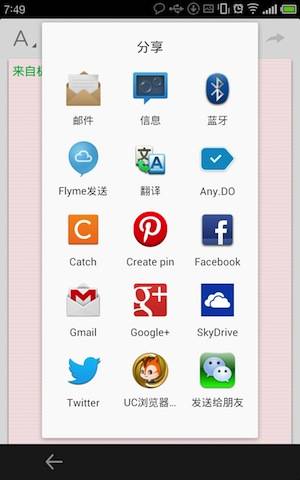
值得一提的是,在相册程序的分享操作上,魅族在 Flyme OS 上做出了一个让我很喜欢的细节改动:当你在照片界面按下分享键时,弹出系统级分享菜单之前,会先出现一个图片多选界面,同时在底栏上提供单独的邮件分享按钮。
通知栏快捷操作
允许在通知栏扩展单条通知做出快捷操作,同样是官方 Android 4.1 的重要新特性。在魅族的发布会上,这个特性也得到了特别的指出:
实际使用中,魅族在官方功能的基础上做出了很多增强——
首先,官方 Android 系统的通知内容扩展操作需要双指下拉通知内容,在 5 寸以下的小屏幕上,同时使用双指的操作是非常不方便的,误操作的概率也很大。魅族在 Flyme OS 2.0 中把这个操作改为单指长按,大为简化了操作难度。
其次,魅族扩展了可以进行快捷操作的通知类型。比如说,长按通知栏里的短信可以直接标记为已读或者删除:
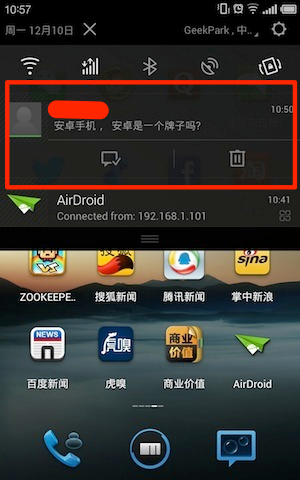
做另一个巨人的学徒
除了受益于官方 Android 系统的新特性,并对这些新特性进行优化和增强之外,魅族在 MX 2 和 Flyme OS 上的举动则更明显是在走着另一个巨人走过的道路。这个巨人,是苹果。在这几天的使用中,我明显得感觉到魅族在 Flyme OS 2.0 中做出的种种差异化努力,和苹果式的软硬结合一对一优化带来的体验提升。
操作习惯差异化
非常老实地说,作为一个长期的重度原生 Android 系统用户(从 HTC Magic 的 1.6 到 Nexus 7 的 4.2),在刚刚拿到 MX 2 的时候,我一度怀疑这到底是不是一台 Android 手机。上面提到的超凡流畅度是一个原因,更重要的原因,是因为它和绝大多数原生/定制的 Android 系统差别太大了。
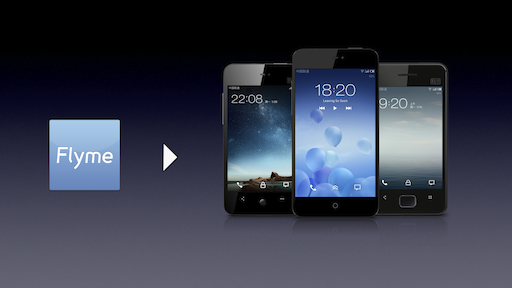
而在使用了五天时间之后,我开始理解这些差别的意义:它们中,有很多是“本该如此”的改良和创造,而另一些,则是刻意的差异化选择。它们的共同结果是,用户会习惯和忠诚于魅族和 Flyme OS,而不是习惯和忠诚于 Android。Flyme OS 不仅仅是给 Android 蒙了一层侘寂美学的皮肤,更重要的是,它做出了基本令人信服的交互改进和差异化特性。
以下各个差异化特性按照我个人对它们的喜好程度进行从高到低排列。
新 Home 键,新操作方式
在原生 Android 系统和很多其它手机中,有那么一些我们习以为常的特性:我们曾经以为它们的交互正常合理,然而一旦真的有了改动和创新,我们却又会觉得“难道不是本来就该这样么?”
MX 2 的新 Home 键就是这样,在它出现之前,我们不会觉得原先的交互存在问题,在它出现之后,我们却又会觉得“一切本该如此”。

这颗新 Home 键独自处在正面最下方,除了充当传统意义上的 Home 键,和多少在其它机型中也见过的自带夜光表面、用呼吸灯指示通知以外,它还有下面这些特别的功能:
- 待机状态下双击 Home 键点亮屏幕
- 操作过程中长按 Home 键熄灭屏幕
- 操作过程中双击 Home 键调出多任务界面
- 全屏状态下向上滑动 Home 键返回上一界面
对于我来说,这颗 Home 键最大的意义,在于它把点亮/熄灭屏幕的操作从其它地方移动到了 Home 键上,我不再需要伸手去屏幕的顶部或者侧面按动电源键——这些操作都在 Home 键上,不需要移动手的位置,用拇指就能轻松完成。在大屏幕时代,这种集成的意义尤其大。
实际上,这是整个 MX 2 和 Flyme OS 2.0 中最让我喜欢的一个特性。以至于现在每次当我伸手去摸 Lumia 800 和 Nexus 7 放在侧面的电源键时,我都会觉得传统的实体电源键操作实在是太不方便了。
锁屏界面快速查看信息
锁屏界面快速查看信息是另一个 Flyme OS 2.0 的显著新特性:在锁屏界面上,按住对应的图标上拉,可以看到对应的信息列表。发布会上的幻灯中表示这个功能可以查看未接来电和未读短信。在实际使用中,我发现其实还可以查看未读邮件。

这个功能带来的方便之处在于,很多时候你不需要专门进入短信或者邮件界面,只需在锁屏界面一次上拉操作,就能对新信息和新邮件心中有数。如果邮件和短信很重要,那么向上拉到顶,就能直接进入对应的界面。如果它们无关紧要,那么直接向下放回去,就可以自动标记为已读。
在实际的使用中,我发现魅族在这个功能上做了非常谨慎用心的细节考量:如果你在下图的这个位置或者更高的位置上松手,那么锁屏界面会掉下去,但是不会把短信标记为已读。你一定要慢慢地用手把锁屏界面放到底,系统才会把短信标记为已读。

所以如果你上拉锁屏界面看到一则重要的短信却无法及时回复?没关系,直接在“半空中”松手,系统不会给你标记为已读,你不用担心一忙就把这条短信忘掉。等你下次有空再点亮屏幕,这条短信依然是未读状态。
顺便说一句,即将发布的 BlackBerry 10 也有一个类似这样的新特性(Peak)。FlymeOS 2.0 里的这个特性,手势和细节做得比 BlackBerry 10 里的更好一些。在我使用 BlackBerry 测试机的时候,这个特性是经常会误操作或者无响应的,并且在 BlackBerry 上采用的手势是更复杂的向上滑到屏幕一半再向右滑动。
更纯熟的滑动操作
webOS 的用户体验主管 Matias Duarte 喜欢使用滑动手势,于是当他跳槽到 Google 之后,Android 从 3.0/4.0 开始大量使用滑动操作。
不过看起来,魅族在滑动手势的运用上显得更加纯熟和恰到好处。在 FlymeOS 2.0 里,你可以在更多地方看到恰到好处的滑动操作。比如说,在任意列表界面,滑动对象到对应的按钮,即可完成对应的操作。你不再需要长按等待弹出上下文菜单,或者点一次按键等待菜单弹出来,然后再点一次完成操作。
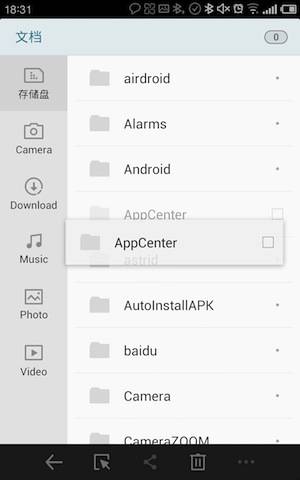
滑动手势还被用来快速选中连续的项目。比如在下图这个界面里,我并没有反复在每一项后面打勾,我只是从上到下进行了一次滑动操作。

多少有些遗憾的是,这样的操作并没有能够像 Smart Bar 一样兼容到所有按照 Android 4.0 标准开发的应用中。所以在我最需要这个操作的场景“一次性选中多封 Gmail 未读邮件标记为已读”时,这个特性是无效的。因为我偏好使用 Google 官方的 Gmail 应用,而不是系统自带的邮件应用。
Smart Bar
关于 Smart Bar,之前我们已经有过详细的解析,所以可以看这里和这里的详细解读和测试,不再赘述。
下拉菜单
是的,我不喜欢“不需要拖拽到底的顶部下拉菜单”。虽然这个特性从最初的 Flyme OS 开始就是魅族定制系统的一大特色。
在实际的使用中,这个不需要拉到底的顶部菜单带来的更多是一些麻烦。它使我在顶部菜单操作上的判断成本大为增加。
比如说,在原生 Android 一拉到底的顶部菜单中,当我需要把菜单向上拉回去的时候我只需要下意识地把手放到屏幕最下方,因为菜单底部肯定在那个地方。但是在这个拉不到底的菜单中,我每次上拉都需要先去“瞄准”一下菜单底部的位置。

尤其悲剧的是,因为有很多不规范 Android 应用的存在,菜单里的通知项目经常是黑白相间的,这样的情况更增加了寻找菜单底部位置的难度。并且你还不能点错,因为菜单底部再往下就是桌面图标——如果你点偏了,那么很可能你会误启动一个应用。
在最初两天的小心翼翼之后,从第三天开始,忍无可忍的我干脆在下拉菜单里永远留着几个通知不清除,用这样的方法强制把菜单的底部“撑”到屏幕的下方。
不完全下拉的顶部菜单栏确实是一个很好的差异化设计,或许确实会有很多人习惯了这种做法之后不再习惯原生 Android 的方式。但是这样随时变化位置增加判断难度的改进,真的有助于改善用户体验么?
总有一些过犹不及
除了顶部菜单栏这个奇怪的差异化选择之外,Flyme OS 2.0 里还有其它一些改得过犹不及的地方。
比如说快速设置界面和系统设置界面的入口问题。魅族在 Flyme OS 2.0 的顶部下拉菜单上放了五个快捷开关,这五个开关虽然不能自定义,但是倒也非常精准地命中了我的日常需求,这很好。与原生 Android 相比,魅族砍掉了很多它认为不必要展示给用户的设置项目,Flyme OS 2.0 的系统设置界面比一般的 Android 手机系统设置界面要简洁很多,这也很好。
但不好的地方是——一些在快捷开关上出现过的按键,被从系统设置界面里砍掉了。
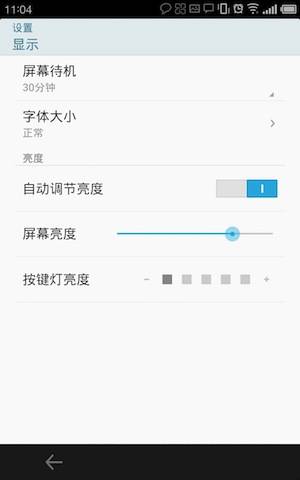
比如说,现在你只能从顶部下拉菜单的五个快捷开关里开启和锁定屏幕旋转,而不能从系统设置界面的“显示”选项中进行调整,现在你也只能先按下开关机键然后从弹出菜单底部的快捷开关里开启和关闭飞行模式,而不能从系统设置界面的“网络”选项中进行调整。实际上,在我刚拿到 MX 2 的时候,我甚至只能去请教一位 MX 手机用户“Flyme OS 的屏幕方向锁到底在哪里”。因为我无法在系统设置界面里找到它。
而说到飞行模式的问题,Flyme OS 是我见过的唯一一个在飞行模式下不允许连接 WiFi 的操作系统。睡前开着飞行模式,但是要先连上家里 WiFi 刷一会儿微博的诸位读者,如果买了 MX 2 的话可能要改改你们的睡前习惯了。
软硬结合
操作方式上的改进和差异化会让用户习惯和忠诚于 Flyme OS,而不是忠诚于 Android;而软硬结合的一对一优化则是改善用户体验的最有效方式。比如上面提到的新 Home 键与 Flyme OS 2.0 之间的配合,就是一个典型的例证——你不能指望一个为多种机型适配的第三方 ROM 能在一台普通的机器上做到这样优雅的操作。
下面是另外的两个例子,也同样很大程度上说明了软硬结合一对一优化的力量:
那个经典的充电界面
几代魅族手机都采用的那个经典的充电界面,是一个软硬结合的精巧范例。你可能已经见过太多这个界面的截图。然而软件界面只是这个精致细节的一部分,完整地体会这个界面,是要连带接在机器上的充电线一起看的。下面是 MX 2 在充电时的完整照片:

你可以看到,在插入充电线之后,屏幕下方充电线接入的位置出现了一个绿色的能量聚集区域,指明电力是从这个方向上导入进来的。而电池的图标则位于屏幕中间。绿色的能量点不断地从底部的能量聚集区域汇入到电池当中。这是一个完整的“电能从充电线上进入机器电池”的过程。
魅族用这个界面明确地告诉用户:你的硬件(充电器)在正常工作,你的软件(Flyme OS)也在正常工作,并且它们工作的方式是电能从充电线上进入到机器的电池里。
有趣的是,我曾经看到过一个高仿这个场景的充电界面被刷入到另外一台 Android 手机中,然而这台 Android 手机的充电口是在屏幕右侧的,于是我就面对着一个很分裂的景象:充电线从屏幕右侧插入,电量却是从屏幕底部进入电池。
“速度最快的浏览器”
在发布会的时候,魅族曾经强调一对一的软硬件优化带来完整 GPU 加速的浏览器:
而正如这个小标题所说,在实际的使用中,魅族自带的这个浏览器的速度和兼容性优势都非常明显。在桌面操作系统上,我经常觉得比较浏览器的快慢毫无意义,但是在手机操作系统上,MX 2 的自带浏览器则有着肉眼可见的顺畅和高速。不管是载入网页还是对页面的捏合缩放,你都几乎感觉不到延迟的存在。全幅载入传说中的“手机浏览器杀手”新浪首页的截图如下:

我测试了一些主流视频网站的兼容性,毫无压力。放一张打开优酷首页视频学习中央指示的截图:

如果说有什么不足的话,我发现这个浏览器的默认页面编码设置是“拉丁语-1(ISO-8859-1)”,至少我手里的这一台 MX 2 工程机是这样。所以如果你遇到乱码问题,则需要手工去设置页面把默认编码设置调整成 UTF-8 之类的项目。因为这个问题中枪的包括 cnBeta 手机版等少数几个页面。下面是调整编码前后 cnBeta 手机版的截图:
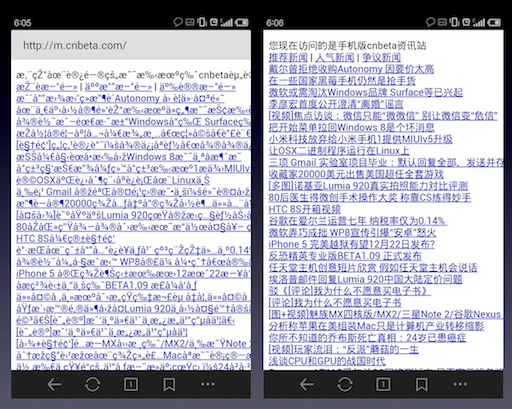
一个系统只为一台手机优化,最大限度地发挥软硬件能力的做法,确实达到了魅族方面的预期:明确地说,虽然这只是一台工程机,但是它的系统体验已经超出大多数 Android 手机之上。
配套服务
完善的生态系统和配套服务,是巨人苹果的另一个突出特色。在魅族的发布会幻灯片中,我看到了有趣的一张:
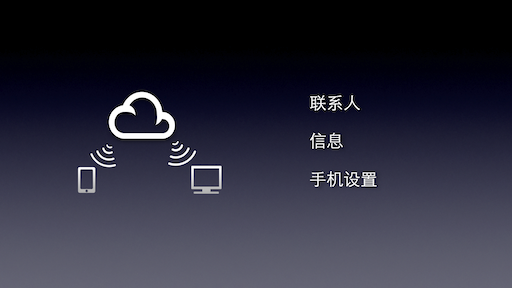
是不是让你想起了 iCloud?事实上在官方的说法中,Flyme Web 规划中的全部功能是下面这样的:
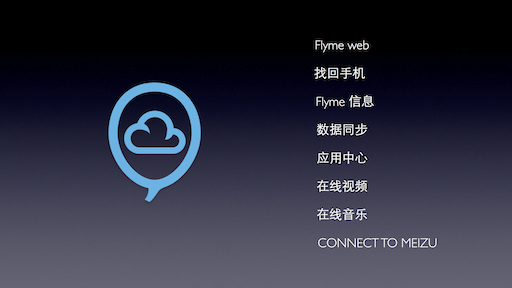
在我手里这台 MX2 上,已经可以看到大部分的 Flyme 同步选项,和与乐视网合作的视频资源。而官方说法是音乐资源和账号集成这些新特性,会在明年一季度到来。
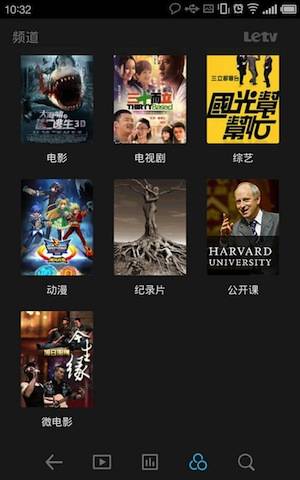
实话实说,在很多服务尚未推出的情况下,这一方面我目前没有办法进行太多的评测。不过之后我们会随时跟进魅族的动向。在明年一季度,有音乐,有视频,有开发者(上面这张幻灯片里的 Connect to Meizu),有 Flyme Web 管理和同步手机的魅族,会初步拥有自己的一个生态圈。
到时候,虽然魅族明确地把 Root 开关放在系统里,估计你也不会轻易解掉它离开这个生态圈。或许这就是发布会上魅族官微那句“你不会离开,离开了你也会回来”的底气。
结语
利用 Android 系统的坚实基础,拿出令人信服的改进和优化,结合软件、硬件和服务最终形成自己的生态圈,这是魅族在走的道路。
作为一个科技编辑,我还是会继续购买 Nexus 4 以追踪 Android 系统的最新进展。但或许当我终于购入 Nexus 4 以后,每当为了点亮屏幕伸手去摸开关机键时,依然会怀念这五天里双击 MX 2 Home 键的便捷。
最后,如果你还有任何关于 MX 2 的问题,欢迎随时在微博、微信和右边的评论区提问,我将知无不言,言无不尽。



